Разведка
Весь процесс вардрайвинга можно разделить на два этапа: сбор информации о точках доступа и непосредственно их взлом. Существует множество способов просканировать беспроводные сети со смартфона, но по информативности они сильно отличаются. Одни программы показывают просто SSID и уровень сигнала подобно системному приложению, а другие отображают все параметры найденных AP. В частности, указывают тип защиты и позволяют фильтровать список по разным критериям.
Среди таких приложений я бы рекомендовал использовать WiFinspect. Он написан под руководством доктора Тома Клосиа (Tom Clothia) из Бирмингемского университета в 2012 году. Текущая версия 1.2 позволяет выполнять аудит согласно стандарту безопасности данных PCI DSS 2. С ней ты получишь исчерпывающую информацию о режимах работы найденных точек доступа Wi-Fi, сможешь сразу же выполнить их простейший пентест по дефолтным паролям и многое узнать о подключенных устройствах. Приложение бесплатное и не содержит рекламы, однако для большинства его функций потребуется root.
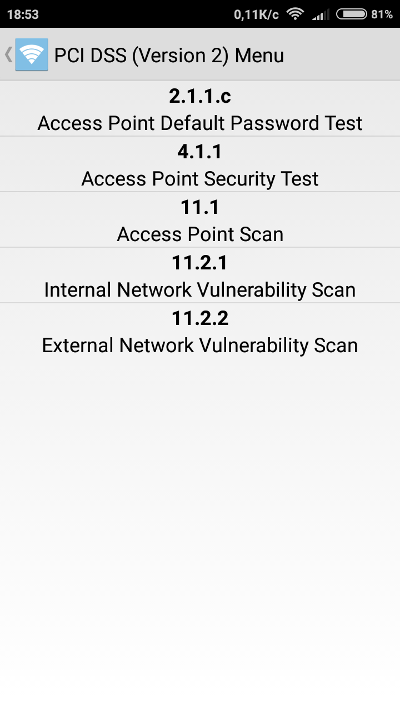 Аудит в WiFinspect
Аудит в WiFinspect
Дополняет WiFinspect другое популярное приложение — Wifi Analyzer. Оно умеет сканировать диапазоны 2,4 и 5 ГГц и работает без прав суперпользователя. Wifi Analyzer отображает кучу данных, включая номер канала выбранной AP, ее MAC-адрес, производителя (вычисляется по MAC), и так же детально расписывает типы шифрования. Для этого достаточно отметить в настройках «Показывать полный уровень безопасности». Минус у программы один — навязчивая реклама во всех окнах Wifi Analyzer. Ее можно убрать при помощи AdAway (но тогда все равно понадобится root) или купив платную версию.
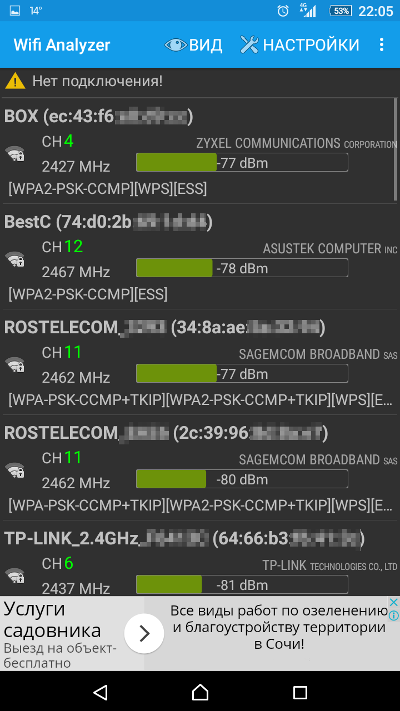 Wifi Analyzer показывает AP и их параметры
Wifi Analyzer показывает AP и их параметры
Оба приложения отлично дополняют друг друга, работая практически на любом девайсе с Android 2.3 и новее. Они удобны для разведки эфира и предварительного выбора целей. Все найденные AP можно отсортировать по уровню сигнала и степени защиты. Так сразу определяются наиболее доступные AP.
В Google Play есть и опенсорсный WiFiAnalyzer. Он бесплатный, без рекламы, умеет фильтровать AP по типу защиты и даже пытается вычислить расстояние до них в метрах (как если бы они все вещали прямой наводкой). Однако в нем нет режима «охоты на лис» — непрерывного измерения уровня сигнала выбранной точки доступа. В остальном программа идентична.
INFO
Интересно, что некоторые владельцы просто скрывают SSID своей беспроводной сети, не утруждая себя настройкой авторизации. Другие настраивают строгую авторизацию в диапазоне 2,4 ГГц, но напрочь забывают о параллельно работающем 5 ГГц. Среди двухдиапазонных точек доступа встречаются и такие «полузакрытые».
Вариант 1. Присоединись к сообществу «Xakep.ru», чтобы читать все материалы на сайте
Членство в сообществе в течение указанного срока откроет тебе доступ ко ВСЕМ материалам «Хакера», позволит скачивать выпуски в PDF, отключит рекламу на сайте и увеличит личную накопительную скидку!
Подробнее
Вариант 2. Открой один материал
Заинтересовала статья, но нет возможности стать членом клуба «Xakep.ru»? Тогда этот вариант для тебя!
Обрати внимание: этот способ подходит только для статей, опубликованных более двух месяцев назад.
Я уже участник «Xakep.ru»
Инструкция
Вы купили адаптер, установили программу «CommView WiFi». На некоторых модулях устанавливать драйвера не нужно и ПО автоматом настроит вам адаптер. Ещё один совет – если у вас в системе есть ещё один вайфай адаптер, то отключите его, так как работать должен только один. Я бы на вашем месте зашел в «диспетчер устройств» и проверил это.
- После запуска программы вы увидите процесс настройки вашего адаптера;
- Зайдите в настройки и в раздел «Memory Usage». Установите бегунок на максимальное значение. Это нужно, чтобы при переборе использовалось максимальное количество памяти;
- Все необходимые настройки мы выполнили, теперь осталось запустить программку. Для этого находим кнопочку со стрелкой типа «Play» и нажимаем на неё. Если ваш адаптер правильно настроен, то приложение начнем перехватывать трафик, а также в таблице вы увидите информацию о соседских роутерах.
- И так, у нас есть несколько роутеров. Нужно выбрать именно тот, у которого идёт активный трафик, тогда его можно будет попробовать расшифровать. Также смотрите на уровень сигнала, чтобы аппарат был как можно ближе. Таким образом, мы снизим шанс ошибки и помех. Я выбрал аппарат с 4 каналом. Справа выберите «Single channel mode» и выберите нужный канал;
- Перезапустите приложение. Опять нажимаем на поиск трафика.
- Теперь мы видим только нашу жертву. Нажмите на «Инструменты» и далее «Node Reassociation». Откроется вот такое окошко. Выбираем устройство и далее нажимаем «Send Now»;
- Теперь мы начали захват пакетов, и вы должны увидеть их список в программе. Наша задача перехватить как можно больше. Один из советов – периодически останавливайте перехват и снова начинайте. Примерное время перехвата: 6-7 минут. После всего нужно сохранить файл – нажимаем на значок дискеты и сохраняем файлик в любое место;
- Файлы перехвачены и сохранены. Теперь их надо расшифровать, для этого нам понадобится программа «Elcomsoft Wireless Security Auditor». Запускаем её и нажимаем «Импорт данных» – «Импортировать лог-файл CommView»;
И на этом практически все, дальше запускаем программу и ждем расшифровки. Все зависит от мощности вашего ПК. По умолчанию программа может выбирать как CPU, так и GPU для расшифровки и перебора. Я ставил программу на всю ночь, и она впоследствии работала до обеда. Взламывал я свой роутер и в конце это удалось.
В сегодняшней статье давайте затронем щекотливую тему: как взломать сеть вай фай. Кто-то спросит, а разве это законно? Конечно же, нет, это считается серьезным правонарушением, поэтому если кто решил это сделать, делает это на свой страх и риск. Конечно, у каждого такое может случиться, когда деньги на счету закончились, и интернет вам отключили. И в этот именно момент появились форс-мажорные обстоятельства, когда срочно нужен доступ в интернет. Ну и что остается делать? Правильно, воспользоваться соседским Wi Fi интернетом. Вариант первый, попросим у него пароль от вайфай сети, вариант второй, взломаем его WiFi сеть. А как это сделать мы расскажем ниже в статье.
Как выбрать адаптер
Не все адаптеры годятся для нашего плана. Нам нужен такой, у которого есть режим монитора и режим инъекции. Это аппаратные методы для одновременного анализа всех точек вокруг и перехвата чужих пакетов информации. Чтобы узнать, поддерживает ли ваше устройство такие режимы, нужно определить модель чипсета. Её можно найти в интернете по модели адаптера или с помощью команд:
- lspci | grep «Network» — для встроенных адаптеров;
- lsusb — для внешних устройств.
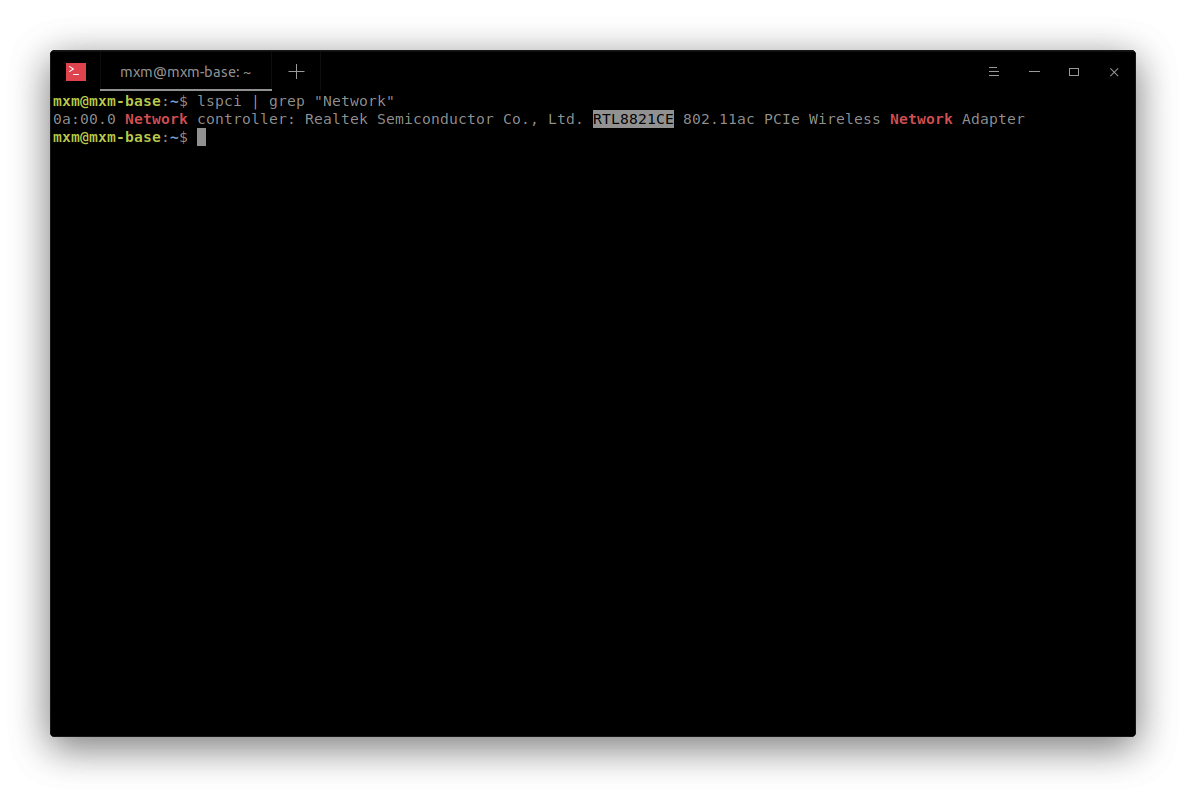
По названию ищем в поисковике информацию о чипсете. Нам нужно найти, поддерживает ли он monitor mode и packet injection.
Можно сразу искать чипсет на сайте, но там может не быть нужных данных.
QR код
Что обычно мы начинаем делать в первую очередь, когда хотим узнать пароль вай-фай? Беспорядочно рыться в настройках телефона и пытаться отыскать этот ключ. Но безрезультатно, так как его там просто нет — на Android отключена возможность увидеть воочию текущий пароль от беспроводной сети.
Доступа к роутеру, чтобы посмотреть его в настройках, разумеется, у нас тоже не имеется.
Есть такой вариант, как поделиться настройками сети с одного смартофна на другой при помощи QR кода. Если у вас к интернету подключен телефон на Android, то заходим в настройки WiFi и жмем на пункт «Поделиться Wi-Fi».
Далее берем другой смартфон, на который будут передаваться настройки. На нем должна уже заблаговременно быть установлена программа для считывания QR кодов — сейчас же у вас на нем WiFi нет. Либо нужно подключиться к интернету через мобильного оператора по 3g/4g. А программа называется QR Code Reader -она есть и в AppStore, и в PlayMarket.
Запускаем это приложение и наводим камеру на экран смартфона с кодом с настройками от WiFi.
Несколько мгновений и программа считает данные о сети и после подтверждения сразу же к ней подключится.
Если же вы хотите передать данные о пароле с iPhone, то в стандартных свойствах прошивки возможности сгенерировать такой код нет. Для того, чтобы его создать нужно будет купить за небольшую сумму приложение Qrafter — в бесплатной версии она умеет только считывать, в платной — также создавать.
Ну а далее аналогично — запускаем на втором устройстве программу-считывалку и вперед!
Ваше мнение — WiFi вреден?
Да 22.66%
Нет 77.34%
Проголосовало: 44791
Метод первый: подбор пароля
Это самый простой метод подключения к чужому Wi-Fi, который не требует никаких особых знаний и сторонних утилит. Многие пользователи вай-фай предпочитают использовать простые и доступные пароли, которые невозможно забыть. Самые популярные комбинации: 12344321, 87654321, qwerty, ytrewq, password и прочие. Попробуйте ввести их, и возможно, удача улыбнется вам!
Видео по подбору пароля через WIBR+
Если же подобрать верную комбинацию таким образом не выходит, можно попробовать специальный софт для автоподбора паролей. Самая популярная программа среди подобных – это WiFiCrack, созданная для работы с ОС Windows 7.
Как работает WiFiCrack?
Принцип работы этой программы прост: она пытается автоматически подключиться к сетям, отмеченным вами как объекты для взлома. Комбинации для паролей эта программа берет из словаря, который можно видоизменять и дополнять. Если какое-то из значений окажется верным, программа сохраняет название сети вай-фай и пароль в отдельном файле с названием Good.txt
Инструкция по использованию WiFiCrack:
- Запустите файл WifiCrack.exe, предпочтительно от имени администратора.
- Проставьте галочки на точках доступа, к которым вы хотите подключиться.
- Нажмите «Next» для выполнения следующего действия.
- Загрузите файл со словарем, который должен лежать в архиве или папке с программой. Отметьте его галочкой. Если нужно внести изменения в словарь, сделайте это заранее.
- Нажмите «Start» и ждите окончания работы.
- Просмотрите подобранные пароли в файле Good.txt. Он располагается в папке с программой. Если такого файла нет, это значит, что программа не справилась с подбором.
Обращение с этой программой просто и интуитивно понятно. Если остались какие-то вопросы, можно посмотреть на пошаговую инструкцию в скриншотах:
Помимо Windows 7, она также может работать с ОС Windows 8.1 и Windows Vista. Для стабильной работы в других операционных системах стоит подобрать другой софт с аналогичными функциями.
Настройка MikroTik Hotspot, гостевая сеть WiFi | NEW 2019

Hotspot-ом в WiFi сетях принято считать такую точку доступа, которая обеспечивает беспрепятственный доступ к интернету после просмотра web страницы. Как правило это страница может содержать:
Поддержи автора статьи, просмотри рекламу ↓↓↓
- Приветствие для посетителей, с последующим приглашением к ознакомлению тематического сайта;
- Авторизация через email\код доступа\sms\социальные сети. Этот широкий функционал позволяет собирать email потенциальных клиентов, а также предоставлять доступ к интернету по какому-то правилу — в чеке клиента гостиницы отображается пароль для доступа к WiFi на весь период прибывания.
- Меню ресторана, кафе.
Такой вид доступа решает две основные задачи: упрощенный доступ к интернету и также рекламу сайта.
Что нужно кроме точки доступа WiFi\роутера MikroTik
Оборудование MikroTik не было бы таким популярным, если бы для каждого решения производили отдельные устройства(как в Cisco, Tp-Link, Ubiquiti). Поэтому устройство с уровнем лицензии Router OS Level 4 и прекрасными показателями аппаратных возможностей позволяют использовать службу Hotspot без привлечения дополнительного оборудования.
Предварительная подготовка точки доступа WiFi\роутера MikroTik
В качестве тестового стенда будет использоваться маршрутизатор(роутер) MikroTik hAP ac2. на котором предварительно нужно совершить два действия:
Настройка находится в System→Reset Configuration
Для этого раздела настроек, можно воспользоваться инструкцией «Обзор и настройка роутера MikroTik hAP ac2→»
Этапы настройки Hotspot в MikroTik
План по созданию Hotpot на маршрутизаторе(роутере) MikroTik будет состоять из последовательности:
- Создание интерфейса для Hotspot-а.
- Настройка сервера Hotspot-а;
- Web страниц для Hotspot-а;
- Создание правил Firewall, для ограничения доступа;
- Ограничение скорости для гостевой сети.
Подготовка сетевых интерфейсов, для создания MikroTik Hotspot Server
В качестве интерфейса для Hotspot будет создан Bridge, который будет содержать в себе два виртуальных wlan на 2,4 и 5ГГц.
Настройка находится в Bridge→Bridge
/interface bridge add admin-mac=86:1D:2D:DA:EB:03 arp=proxy-arp auto-mac=no name=Bridge-Hotspot
Стоит отметить присутствие параметра ARP=reply-only, который использует внутреннюю таблицу ARP. Это позволяет исключить ручное назначение IP адреса со стороны клиента. Записи в ARP таблицу будут вноситься DHCP сервером. Этот механизм позволяет повысить защищенность гостевой сети Hotspot.
Настройка находится в Wireless→Security Profiles
/interface wireless security-profiles add authentication-types=wpa-psk,wpa2-psk eap-methods=»» \ management-protection=allowed name=Profile-Security-Hotspot \ supplicant-identity=»»
Запуск мастера по созданию Hotspot в MikroTik
После того, как подготовлены интерфейсы, можно приступать к запуску мастера по созданию Hotspot:
Настройка находится в IP→Hotspot→Servers→Hotspot Setup
Web форма Hotspot для MikroTik
После завершения работы мастера по созданию Hotspot, во внутренней памяти создается html страница. Для авторизации нужно использовать учётную запись, которая была введена в качестве пользователя Hotspot.
Настройка правил Firewall для гостевой сети Hotspot
Исходя из того, что роутер MikroTik hAP ac2 был предварительно настроен и содержит активные правила Firewall, достаточно добавить несколько правил для Hotspot, сохранив общую структуру Firewall. Эти правила также подойдут для большинства Firewall, которые имеют определенные производственные особенности.
Ограничение скорости для гостевой сети Hotspot в MikroTik
В рамках примера, все гостевой сети будет выделено 10Мб.
Настройка находится в Queues→Simple Queues
/queue simple add dst=pppoe-out1 max-limit=10M/10M name=Queue-Hotspot target=10.5.50.0/24
Также можно использовать правила приоритезации трафика.
Подбираем пароль Wi Fi сети вручную
Ищем WiFi у которого наиболее высокий уровень сигнала. Предпочтение отдается соседской сети или той сети, которой вы знаете хозяина. В дальнейшем вы поймете, почему так.Очень часто неопытные пользователи ставят пароль, не задумываясь о сложности набранного пароля. И вся их фантазия заканчивается на дате рождения, имя домашнего питомца, фамилии. Зная соседа (хозяина) Wi-Fi, вам не составит труда подобрать ключ.Если не получилось с подбором личной информацией соседа, переходим к следующему варианту, который очень популярный среди пользователей. Это, самые распространенные пароли, мы приведем их ниже в таблице.
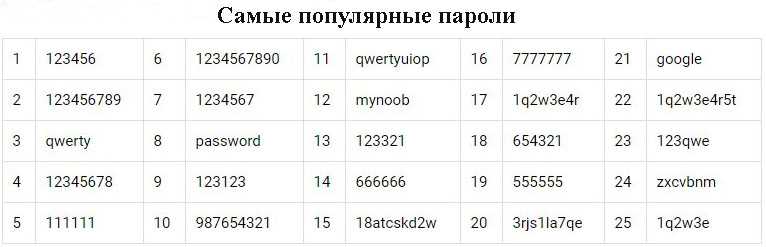
Один из плюсов этого метода заключается в его простоте, но есть и минусы, один из них это время, которое необходимо потратить на этот способ. Особенно если сосед поставил в настройках роутера ограничения на ввод пароля и логина, тогда после неудачных 3 попыток следующие попытки можно будет делать только на следующий день.
Перехват и взлом пароля от вай фай соседа
Так же получить доступ к чужой сети можно путём её перехвата и взлома. Для этого выполняются такие действия: на гаджет устанавливается программа «AirSlax», после чего она загруженным архивом устанавливается на флешку и запускается файл «bootinst.bat» — таким образом у вас под рукой всегда будет «волшебная палочка» для быстрого подбора. Когда файл запущен нажимается комбинация «Alt + F1», высвечивается меню в котором выбирается «AiroScript». Из появившегося списка сетей, выбираем необходимую для взлома (если нужной нет, нажимается «1+ Enter». Далее в списке команд, выбирается режим автомат, после чего начинается автоматический перехват трафика и расшифровка паролей WEP, а так же перехват хендшейка WPA-сетей.
Как взламывают мобильные телефоны через бесплатный Wi-Fi в кафе и торговых центрах?
Не используйте бесплатные wi-fi сети
Фото: Евгения ГУСЕВА
О небезопасности Wi-Fi-сетей ходит много правдивых и не очень легенд. На днях журналистка Марина Ахмедова опубликовала в своём фейсбуке:
“Позавчера. работали со специалистами по информационной безопасности. Зашли в ТЦ со специальным чемоданчиком. Вынули из него ноутбук, антенну, установили фиктивную точку доступа wi-fi. Люди начали моментально подключаться. Будь наш специалист по безопасности злоумышленником, он прицепился бы к присоединенному к wi-fi самому дорогому устройству и вошёл бы в аккаунты этого человека в соцсетях, прочёл переписку, перевёл деньги с онлайн банка на свой счёт. Наш специалист был не таков — он воюет на белой стороне Луны. Но его устройство показало — в это самое время в ТЦ орудуют целых два злоумышленника. Созданы фиктивные точки доступа, к которым люди подключаются, попивая кофе, и тогда злоумышленник начинает работать с вашим телефоном, забирая из него все — переписку, данные онлайн-банка, аккаунты в соцсетях. И знаете, что мы вчера поняли? Можно сидеть за столиком и не шевелиться. Можно сложить руки на столике. И в это время совершать цифровое преступление или быть его жертвой”.
Неужели всё правда и каждый из нас — а все мы, конечно же, любим бесплатный Wi-Fi в кафешках и торговых центрах — может потерять свои аккаунты и деньги? Правда ли, что мошенники с помощью подставных сетей взламывают мобильные телефоны? Как выясняется, не совсем.
Как это работает?
— Такой сценарий с воровством конфиденциальных данных с помощью подключения к Wi-Fi-сети возможен, но не совсем таким образом, как описано, — объясняет “КП” директор проектного направления компании Group-IB Антон Фишман. — Такой способ называется Rogue Access Point, для этого не требуется специальное оборудование, достаточно любого ноутбука со специальной сетевой картой и антенной.
Злоумышленники при этом не «забирают из телефона всё — переписку, данные онлайн-банка, аккаунты в соцсетях», а имеют возможность перехватывать, прослушивать и подменять те данные, которые вы через него передаете.
При этом если вы используете доступ к различным сайтам/порталам, не защищенным HTTPS (HyperText Transfer Protocol Secure, расширение протокола HTTP для поддержки шифрования в целях повышения безопасности), то все данные, действительно, могут перехватить, включая сессионные ключи, ключи авторизации и т. д. Если даже вы используете HTTPS, то злоумышленник может использовать MITM-атаку (Man in the middle или «человек посередине», когда атакующий способен читать и видоизменять по своей воле сообщения, которыми обмениваются корреспонденты, оставаясь незамеченным) и, по сути, также получать доступ к данным пользователя. Но это будет видно в браузере – сертификат, которым подписано подключение, будет изменен.
Доступ именно к данным приложений интернет-банка, мессенджеров и т. д. злоумышленник перехватить не сможет, поскольку эти приложения обычно используют технологию SSL-Pinning для защиты от MITM-атак. Но в любом случае для защиты от этого желательно использовать VPN (Virtual Private Network, виртуальная частная сеть при доступе к интернету через публичные сети). VPN поможет защититься от MITM-атак.
Как обезопасить себя от мошенников
Пять советов от директора агентства бизнес-разведки Р-Техно Романа Ромачева
1. Не использовать бесплатные wi-fi сети.
2. Если жизненно необходимо подключиться к бесплатному вай-фаю, то использовать только сайты с безопасным протоколом подключения. Это те, у которых в адресной строке написано https (а не http).
3. Открыть на телефоне раздел «Настройки» – «Wi-Fi» и удалить все бесплатные и незнакомые сети. Это нужно для того, чтобы телефон не подключался к ним автоматически, когда вы оказываетесь в их зоне доступа.
4. Установить на телефон антивирус – приложений сейчас много, они в разной степени защищают от интернет-угроз, но лучше иметь хотя бы что-то, чем совсем ничего.
5. Для интернет-платежей и шопинга можно использовать виртуальные карты. Это специальный сервис, который сейчас предлагают многие банки и платежные системы. На такую виртуальную карту можно перевести лишь ту сумму, которую вы планируете потратить на покупки. После транзакции карта перестанет существовать, так что даже если ее данные вдруг попадут к мошенникам, они не получат доступ к вашему основному счету.
Можно узнать пароль от сети
Пароль от Wi-Fi можно найти в настройках компьютера.
Если владелец устройства один раз подключился к Wi-Fi с компьютера, он может снова узнать пароль от сети.
Если устройство подключено к сети и находится в зоне ее покрытия, узнать пароль можно с помощью нескольких простых шагов.
На macOS: откройте приложение «Связка ключей» и пройдите по пути «Система» —> нужная нам сеть. Поставьте галочку в области «Показать пароль» и введите собственный от iCloud. В строке справа появится пароль.
На Windows: Найдите значок сети на панели управления, кликните по нему правой кнопкой мыши и выберите «Параметры сети и интернет». Здесь нужно выбрать «Настройка параметров адаптера». Теперь нужно кликнуть правой кнопкой мыши по беспроводному соединению и выбрать «Состояние». Далее, нажмите «Свойства беспроводной сети» и перейдите на вкладку «Безопасность». Поставьте галочку в пункте «Отображать вводимые знаки» и вы увидите пароль доступа.
Если вы более не подключены к сети, но ранее он уже подключался к ней, то это тоже решаемо. Правда, ситуация чуть сложнее, придется иметь дело с командной строкой.
Как это сделать на Windows: запустите командную строку с помощью сочетания клавиш Win + R. Введите команду cmd и нажмите Enter. Далее введите команду netsh wlan show profiles и снова нажмите Enter. После этого вы увидите все сети, от которых в системе сохранены пароли.
Инструкция
- Чтобы зайти на телефон и получить доступ к файлам через WiFi – ищем программу «Cx Проводник» в поисковике «Google Play». Далее просто скачиваем, устанавливаем и запускаем программу.
- После запуска система попросит вас разрешение на доступ к файлам – выбираем «Разрешить»;
- Далее вы должны увидеть полную информацию о вашем смартфоне, но нас интересует вкладка «Сеть». Теперь нажимаем на значок «Доступ с ПК»;
- Далее, вы увидите такой вот адрес, с помощью которого мы и будем подключаться. В моем случае это – ftp://192.168.1.34:1645. У вас же может быть совершенно другой IP и порт, так что будьте внимательны.
- Для начала мы проверим связь с телефоном. Откройте любой браузер и пропишите этот адрес в адресную строку. Если у вас после этого откроется поисковик, то значит, вы неправильно прописали адрес – проверьте вводимые данные. Очень хорошо – у нас получилось войти, но доступ из браузера не очень удобная вещь, поэтому сейчас мы настроим сетевой диск.
- Открываем «Мой компьютер» или «Компьютер», далее в верхней строке выбираем «Подключить сетевой диск». Выбираем нижнюю ссылку;
- Два раза кликаем вот по этому значку с сетевой папкой;
ОШИБКА! Если у вас на этом этапе вылезла ошибка, то пройдите к следующей главе.
- И вот теперь вводим наш FTP адрес в строку, а потом нажимаем «Далее»;
- Устанавливаем галочку «Анонимный вход», если она ранее не стояла;
- Можно ввести псевдоним или название сетевого диска;
- В самом конце нажимаем «Готово»;
Теперь вы имеете доступ ко всем папкам вашего телефона и можете без проблем качать от сюда музыку, фото и видео. Кстати, таким же образом можно иметь доступ, если компьютер подключен не по вай-фай, а по кабелю к вашему маршрутизатору. Если же вы хотите иметь доступ к другому мобильнику, то при запуске FTP на основном смартфоне, чтобы выйти со второго – нужно использовать браузер или подобное приложение «Проводник».
Как взломать точку доступа на Android?
Подобрать пароль к передатчику wi fi смартфона ещё интереснее. Часто соседи пользуются интернетом через своего сотового оператора. По результатам подобранного пароля получается определить ip адрес абонентов.
Существуют программные приложения для сканирования сетей:
- Wifi Password break;
- Для контроля wifi используют программу Wifikill;
- Wibr+ — служит помощником для взлома wi fi не имея особых навыков хакерства;
- WiHackmobile— простая программка для поиска паролей окружающих сетей;
- Wi-Lomster— популярное приложение для работы на смартфоне;
- WifiRouterkeygen — быстро подбирает пароли вай фай, чтобы подключиться к соседу. Интерфейс осваивается интуитивно и не требуется ознакомления с работой утилиты.
Перечисленные утилиты способны выявить наиболее привлекательную сеть для взлома.
Подключиться быстро не получиться, если сосед позаботился о защите wi fi:
- Сохранил длинный и сложный пароль;
- Сменил логины по умолчанию;
- Приобрёл последнюю версию роутера провайдера;
- Выключает передатчик, когда он не используется;
- Контролирует подключения и ввёл ограничения на количество устройств;
Сети с надежным уровнем шифрования ни с одной утилитой взломать нет шансов.
Если роутер отключится в момент сканирования, процедуру придётся начать сначала.
Утилита Wifikill помогает найти злоумышленников, использующих ваш роутер. Одним кликом заблокирует пользователя по ip адресу. Но он может сменить его, поэтому лучше выставить ограничения на количество подключаемых устройств. А лучше создать список разрешенных девайсов.
Многие из нас задаются вопросом — как подключиться к wifi не зная пароля? На любое действие всегда можно найти противодействие. Это касается и запароленных сетей wi-fi. Способы защиты становятся сложнее, но с ними эволюционируют и способы благодаря которым эту защиту можно обойти. Сегодня мы научим вас подключиться к wifi без пароля!
Просмотр пароля от Wi-Fi с помощью ПО роутера
Так как роутер отличается по содержимому основного меню и настройкам, для каждой фирмы выделяют свой способ, чтобы узнать пароль от интернета.
- TP-Link. Открывают «Беспроводной режим», выбирают «Защиту беспроводного режима». Смотрят настройку для пароля.
- Asus. Открытие панели администратора, выбор «Карта сети», где смотрят ключ WPA-PSK.
- D-Link. Открывают меню, где сверху находят строку «Wi-Fi». Переходят в настройки безопасности, просматривая надпись «Ключ шифрования».
- ZyXEL. Нажимают пункт «Сеть Wi-Fi», открывают раздел «Доступ», затем «Ключ сети».
- Тенда. Выбирают раздел «Беспроводной режим», где заходят в «Защита беспроводного режима». В окошке будет указан код.
При использовании этой функции нужно быть осторожным, чтобы случайно не поменять данные.
Многие люди при подключении к интернету подбирают свой пароль. Впоследствии они могут забыть его, поэтому подключение дополнительных устройств будет затруднительно. Эту проблему можно легко решить, если воспользоваться универсальными доступами. Чаще всего выбирают метод, для которого нужны Root-права.
Последнее обновление — 10 июля 2022 в 06:34
Это все, а перехватить трафик просто так не получится
Все устройства, подключенные к одному роутеру, могут получать доступ друг к другу. При этом, по умолчанию на устройствах общий доступ к файлам по сети защищен паролем, и просто так получить удаленный доступ к ним невозможно.
Даже если человек будет подключен к вашей сети, то следить за вашими действиями или украсть сохраненные в кэше пароли практически невозможно. Так сделать реально, но для этого нужен профильный софт и хакерские навыки.
Поэтому единственное, что стоит сделать для большей безопасности, — сменить логин и пароль роутера по умолчанию. Тогда сторонний пользователь не получит доступ к MAC-адресам устройств и не узнает их производителей.
Эта утечка данных тоже не страшна. Гораздо важнее просто знать, что никто не зайдет в настройки маршрутизатора.
iPhones.ru
И опасно ли давать пароль.
Рассказать
Перехват и взлом пароля от вай фай соседа
Так же получить доступ к чужой сети можно путём её перехвата и взлома. Для этого выполняются такие действия: на гаджет устанавливается программа «AirSlax», после чего она загруженным архивом устанавливается на флешку и запускается файл «bootinst.bat» — таким образом у вас под рукой всегда будет «волшебная палочка» для быстрого подбора. Когда файл запущен нажимается комбинация «Alt + F1», высвечивается меню в котором выбирается «AiroScript». Из появившегося списка сетей, выбираем необходимую для взлома (если нужной нет, нажимается «1+ Enter». Далее в списке команд, выбирается режим автомат, после чего начинается автоматический перехват трафика и расшифровка паролей WEP, а так же перехват хендшейка WPA-сетей.
Взламываем при помощи изменения MAC address
Некоторые умельцы предпочитают ставить фильтрацию по MAC адресу (MAC address – это уникальный идентификатор который есть у каждого устройства) вместо пароля. При сканировании вы увидите сеть, к которой якобы можно без проблем подключится, но при попытке у вас ничего не получится. Значит, стоит фильтрация, которую вам необходимо обойти.
Вам необходимо выяснить, какие MAC адреса разрешены для подключения. Здесь вам в помощь придут программы, которые умеют сканировать, к примеру, Airodump-NG, MAC Address Scanner.
Узнав MAC адреса можно приступать к замене на компьютере своего MAC адреса.
Заходим в «Пуск», «Панель управления» находим «Центр управления сетями и общим доступом» с левой стороны сверху ищем строку «Изменение параметров сетевого адаптера».
Выбираем активное сетевое подключение, клацаем на нем правой кнопкой мыши и нажимаем на строке «Свойства». В окне, которое выскочило, находим вкладку «Сеть» и жмем на кнопку «Настроить». Активируем сетевой адрес и вводим новый MAC.
Для замены MAC Address на Windows 10 есть очень удобная утилита Technitium MAC Address Changer с помощью, которой вы быстро это сделаете. Дальше рекомендуется перезагрузить ПК. Готово, вот мы и выяснили как можно взломать Wi Fi благодаря подмене MAC address.
Как узнать пароль от Вай-Фай на iPhone
Узнать пароль от Wi-Fi на телефоне от Apple без джейлбрейка сложнее, чем на Андроид-устройстве. IOS – защищенная оболочка, она не предоставляет пользователю доступ к системным файлам. Прием с созданием точки доступа также не поможет увидеть заветную комбинацию. Существует только два реально работающих метода посмотреть пароль от маршрутизатора на айфоне:
- Зайти в меню настроек роутера, через Safari или другой мобильный браузер (как это сделать, было описано в начале статьи).
- Использовать фирменное мобильное приложение от роутера (если оно установлено на вашем iPhone и позволяет увидеть данные для входа в беспроводную сеть).






























